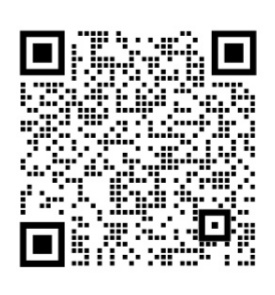在简历的制作当中,布局也显得尤为重要,如何恰如其分得让简历布满纸,可能是很多新手小白都会问的问题,下文将为您详细解答。以下是几种常用的方法来使Word打印的简历布满纸张。

1.调整行距和字间距:在 Word 中,可以通过调整行距和字间距来增加页面的空间。将“段落”对话框中的“行间距”设置为 1.5 到 2 倍之间,然后选择一个合适的字体大小和字号。这样可以确保每个项目占据更多的页面空间,从而让整个简历看起来更加整洁。
2.分栏布局:使用分栏布局可以使简历中的内容更易于阅读。将整个文档分成两栏或三栏,每栏之间的距离可以根据需要自行调整。这样可以让每个部分的内容都得到充分的展示,同时保持整体的一致性。
3.选择适当的颜色方案:颜色对文档的外观有很大的影响作用。选择一种适合你的主题的颜色方案,并将其应用于整个简历。可以使用不同的颜色来区分不同的部分,例如标题、正文等。此外,还可以通过添加背景图片来增强简历的美观度。
4.使用项目符号和编号:项目符号和编号可以帮助你更好地组织简历的内容。将每个条目用项目符号标记并添加编号,以便于读者快速浏览和理解。这不仅可以使简历看起来更有条理,还能提高阅读体验。
5.确保文本对齐:在 Word 中,文本的对齐方式会影响文档的外观和美感。确保所有文字都居中对齐,并且段落之间有一定的间距。这将有助于保持整体的平衡和一致性。
6.最后检查:完成简历后,仔细检查一遍以确保没有拼写错误、格式错误或其他问题。如果可能的话,请朋友或家人帮忙审阅一下,以获取他们的反馈和建议。
以下步骤是确保简历布满整张纸的具体步骤:
1.打开你的Word文档,点击菜单栏的“布局”选项卡。
2.在“布局”选项卡下,点击“页面设置”,进入页面设置对话框。
3.在页面设置对话框中,点击“纸张大小”,选择适合的纸张大小。一般来说,A4纸是最常用的,但根据实际需要,也可以选择其他大小的纸张。
4.点击“纸张方向”,选择“纵向”或“横向”,根据需要调整纸张方向。
5.在“布局”选项卡下,点击“页边距”,选择“自定义边距”。
6.在“自定义边距”对话框中,将“上”、“下”、“左”、“右”四个方向的边距都设置为“0.2厘米”或“0.1厘米”,这样可以充分利用纸张空间,使简历布满整张纸。
7.点击“确定”保存设置,然后点击菜单栏的“文件”选项卡,选择“打印”并进行预览。
8.在预览中,你可以看到打印出来的文档已经布满整张纸。如果需要调整简历大小或位置,可以在预览模式下使用鼠标拖动页边距或调整页边距大小。
需要注意的是,在设置页面边距时,不要将边距值设置得太小,否则可能会影响文档的可读性和美观性。同时,如果你的简历内容较多,可能需要调整段落间距和字体大小等格式设置,以确保简历能够完整地打印在一张纸上。